1、文件权限与归属
尽管在Linux系统中一切都是文件,但是每个文件的类型不尽相同,因此Linux系统使用了不同的字符来加以区分,常见的字符如下所示。
-:普通文件。
d:目录文件。
l:链接文件。
b:块设备文件。
c:字符设备文件。
p:管道文件。
在Linux系统中,每个文件都有所属的所有者和所有组,并且规定了文件的所有者、所有组以及其他人对文件所拥有的可读(r)、可写(w)、可执行(x)等权限。对于一般文件来说,权限比较容易理解:“可读”表示能够读取文件的实际内容;“可写”表示能够编辑、新增、修改、删除文件的实际内容;“可执行”则表示能够运行一个脚本程序。
对目录文件来说,“可读”表示能够读取目录内的文件列表;“可写”表示能够在目录内新增、删除、重命名文件;而“可执行”则表示能够进入该目录。
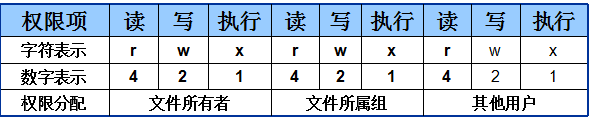
文件权限的数字法表示基于字符表示(rwx)的权限计算而来,其目的是简化权限的表示。例如,若某个文件的权限为7则代表可读、可写、可执行(4+2+1);若权限为6则代表可读、可写(4+2)。我们来看这样一个例子。现在有这样一个文件,其所有者拥有可读、可写、可执行的权限,其文件所属组拥有可读、可写的权限;而且其他人只有可读的权限。那么,这个文件的权限就是rwxrw-r--,数字法表示即为764。不过大家千万别再将这三个数字相加,计算出7+6+4=17的结果,这是小学的数学加减法,不是Linux系统的权限数字表示法,三者之间没有互通关系。

图中包含了文件的类型、访问权限、所有者(属主)、所属组(属组)、占用的磁盘大小、修改时间和文件名称等信息。通过分析可知,该文件的类型为普通文件,所有者权限为可读、可写(rw-),所属组权限为可读(r--),除此以外的其他人也只有可读权限(r--),文件的磁盘占用大小是34298字节,最近一次的修改时间为4月2日的凌晨23分,文件的名称为install.log。
2、文件的特殊权限
在复杂多变的生产环境中,单纯设置文件的rwx权限无法满足我们对安全和灵活性的需求,因此便有了SUID、SGID与SBIT的特殊权限位。这是一种对文件权限进行设置的特殊功能,可以与一般权限同时使用,以弥补一般权限不能实现的功能。
(1)SUID
SUID是一种对二进制程序进行设置的特殊权限,可以让二进制程序的执行者临时拥有属主的权限(仅对拥有执行权限的二进制程序有效)。例如,所有用户都可以执行passwd命令来修改自己的用户密码,而用户密码保存在/etc/shadow文件中。仔细查看这个文件就会发现它的默认权限是000,也就是说除了root管理员以外,所有用户都没有查看或编辑该文件的权限。但是,在使用passwd命令时如果加上SUID特殊权限位,就可让普通用户临时获得程序所有者的身份,把变更的密码信息写入到shadow文件中。
查看passwd命令属性时发现所有者的权限由rwx变成了rws,其中x改变成s就意味着该文件被赋予了SUID权限。
[root@localhost Desktop]# ls -l /etc/shadow ----------. 1 root root 1141 Sep 10 20:58 /etc/shadow [root@localhost Desktop]# ls -l /bin/passwd -rwsr-xr-x. 1 root root 27832 Jan 30 2014 /bin/passwd
(2)SGID
SGID主要实现如下两种功能:
让执行者临时拥有属组的权限(对拥有执行权限的二进制程序进行设置);
在某个目录中创建的文件自动继承该目录的用户组(只可以对目录进行设置)。
每个文件都有其归属的所有者和所属组,当创建或传送一个文件后,这个文件就会自动归属于执行这个操作的用户(即该用户是文件的所有者)。如果现在需要在一个部门内设置共享目录,让部门内的所有人员都能够读取目录中的内容,那么就可以创建部门共享目录后,在该目录上设置SGID特殊权限位。这样,部门内的任何人员在里面创建的任何文件都会归属于该目录的所属组,而不再是自己的基本用户组。此时,我们用到的就是SGID的第二个功能,即在某个目录中创建的文件自动继承该目录的用户组(只可以对目录进行设置)。
[root@localhost Desktop]# cd /tmp/ [root@localhost tmp]# mkdir test [root@localhost tmp]# ls -ld test/ drwxr-xr-x. 2 root root 6 Sep 10 21:20 test/ [root@localhost tmp]# chmod 777 test/ [root@localhost tmp]# ls -ld test/ drwxrwxrwx. 2 root root 6 Sep 10 21:20 test/ [root@localhost tmp]# chmod g+s test/ [root@localhost tmp]# ls -ld test/ drwxrwsrwx. 2 root root 6 Sep 10 21:20 test/
chmod命令是一个非常实用的命令,能够用来设置文件或目录的权限,格式为“chmod [参数] 权限 文件或目录名称”。如果要把一个文件的权限设置成其所有者可读可写可执行、所属组可读可写、其他人没有任何权限,则相应的字符法表示为rwxrw----,其对应的数字法表示为760
[root@localhost Desktop]# ls -l total 4 -rw-r--r--. 1 root root 208 Sep 10 19:55 a.txt [root@localhost Desktop]# chmod 760 a.txt [root@localhost Desktop]# ls -l a.txt -rwxrw----. 1 root root 208 Sep 10 19:55 a.txt
除了设置文件或目录的权限外,还可以设置文件或目录的所有者和所属组,这里使用的命令为chown,其格式为“chown [参数] 所有者:所属组 文件或目录名称”。
chmod和chown命令是用于修改文件属性和权限的最常用命令,它们还有一个特别的共性,就是针对目录进行操作时需要加上大写参数-R来表示递归操作,即对目录内所有的文件进行整体操作。
[root@localhost Desktop]# ls -l a.txt -rwxrw----. 1 root root 208 Sep 10 19:55 a.txt [root@localhost Desktop]# chown root:bin a.txt [root@localhost Desktop]# ls -l a.txt -rwxrw----. 1 root bin 208 Sep 10 19:55 a.txt
(3)SBIT
SBIT(Sticky Bit)(也可以称之为特殊权限位之粘滞位)。SBIT特殊权限位可确保用户只能删除自己的文件,而不能删除其他用户的文件。换句话说,当对某个目录设置了SBIT粘滞位权限后,那么该目录中的文件就只能被其所有者执行删除操作了。
RHEL 7系统中的/tmp作为一个共享文件的目录,默认已经设置了SBIT特殊权限位,因此除非是该目录的所有者,否则无法删除这里面的文件。
与前面所讲的SUID和SGID权限显示方法不同,当目录被设置SBIT特殊权限位后,文件的其他人权限部分的x执行权限就会被替换成t或者T,原本有x执行权限则会写成t,原本没有x执行权限则会被写成T。
[root@localhost Desktop]# ls -ld /tmp/ drwxrwxrwt. 14 root root 4096 Sep 10 21:32 /tmp/ [root@localhost Desktop]# cd /tmp [root@localhost tmp]# ls -ald drwxrwxrwt. 14 root root 4096 Sep 10 21:32 . [root@localhost tmp]# echo "hello world" > test [root@localhost tmp]# chmod 777 test [root@localhost tmp]# ls -l test -rwxrwxrwx. 1 root root 12 Sep 10 21:33 test
我们切换到另外一个普通用户,然后尝试删除这个其他人创建的文件就会发现,即便读、写、执行权限全开,但是由于SBIT特殊权限位的缘故,依然无法删除该文件:
[root@localhost tmp]# su lisi [lisi@localhost tmp]$ ls anaconda.log packaging.log systemd-private-JBMRai vmware-root hsperfdata_root program.log systemd-private-SLnO7R yum.log ifcfg.log ssh-cFe7wOsqdfRi systemd-private-YTe9oo ks-script-dnxJqd storage.log test [lisi@localhost tmp]$ rm -f test rm: cannot remove ‘test’: Operation not permitted
当然,要是也想对其他目录来设置SBIT特殊权限位,用chmod命令就可以了。对应的参数o+t代表设置SBIT粘滞位权限:
如果一个文件的所有者的权限中没有x权限,加上SUID权限的时候是大写的S,有则是小写的s。
[root@localhost Desktop]# chmod 677 test [root@localhost Desktop]# ll test -rw-rwxrwx. 1 root root 6 Sep 10 21:50 test [root@localhost Desktop]# chmod u+s test [root@localhost Desktop]# ll total 8 -rwxrw----. 1 root bin 208 Sep 10 19:55 a.txt -rwSrwxrwx. 1 root root 6 Sep 10 21:50 test
SGID和SBIT也一样
[root@localhost Desktop]# ll total 8 -rwxrw----. 1 root bin 208 Sep 10 19:55 a.txt -rwSrwxrwx. 1 root root 6 Sep 10 21:50 test [root@localhost Desktop]# chmod o+t test [root@localhost Desktop]# ll total 8 -rwxrw----. 1 root bin 208 Sep 10 19:55 a.txt -rwSrwxrwt. 1 root root 6 Sep 10 21:50 test
3、文件的隐藏属性
(1)chattr命令
chattr命令用于设置文件的隐藏权限,格式为“chattr [参数] 文件”。如果想要把某个隐藏功能添加到文件上,则需要在命令后面追加“+参数”,如果想要把某个隐藏功能移出文件,则需要追加“-参数”。
chattr命令中用于隐藏权限的参数及其作用
| 参数 | 作用 |
| i | 无法对文件进行修改;若对目录设置了该参数,则仅能修改其中的子文件内容而不能新建或删除文件 |
| a | 仅允许补充(追加)内容,无法覆盖/删除内容(Append Only) |
| S | 文件内容在变更后立即同步到硬盘(sync) |
| s | 彻底从硬盘中删除,不可恢复(用0填充原文件所在硬盘区域) |
| A | 不再修改这个文件或目录的最后访问时间(atime) |
| b | 不再修改文件或目录的存取时间 |
| D | 检查压缩文件中的错误 |
| d | 使用dump命令备份时忽略本文件/目录 |
| c | 默认将文件或目录进行压缩 |
| u | 当删除该文件后依然保留其在硬盘中的数据,方便日后恢复 |
| t | 让文件系统支持尾部合并(tail-merging) |
| x | 可以直接访问压缩文件中的内容 |
添加一个文件,并且设置不允许删除与覆盖(+a参数)权限,在尝试删除文件
[root@localhost Desktop]# echo "hello world" > test [root@localhost Desktop]# rm test rm: remove regular file ‘test’? y rm: cannot remove ‘test’: Operation not permitted
(2)lsattr命令
lsattr命令用于显示文件的隐藏权限,格式为“lsattr [参数] 文件”。在Linux系统中,文件的隐藏权限必须使用lsattr命令来查看,用ls之类的命令看不出来。
[root@localhost Desktop]# lsattr test -----a---------- test [root@localhost Desktop]# chattr -a test [root@localhost Desktop]# lsattr test ---------------- test [root@localhost Desktop]# rm test rm: remove regular file ‘test’? y
4、文件访问控制列表
如果希望对某个指定的用户进行单独的权限控制,就需要用到文件的访问控制列表(ACL)了。通俗来讲,基于普通文件或目录设置ACL其实就是针对指定的用户或用户组设置文件或目录的操作权限。另外,如果针对某个目录设置了ACL,则目录中的文件会继承其ACL;若针对文件设置了ACL,则文件不再继承其所在目录的ACL。
在没有针对普通用户对root管理员的家目录设置ACL之前
[root@localhost Desktop]# su - lisi Last login: Tue Sep 11 18:48:23 CST 2018 on pts/0 [lisi@localhost ~]$ cd /root/ -bash: cd: /root/: Permission denied
(1)setfacl命令
setfacl命令用于管理文件的ACL规则,格式为“setfacl [参数] 文件名称”。文件的ACL提供的是在所有者、所属组、其他人的读/写/执行权限之外的特殊权限控制,使用setfacl命令可以针对单一用户或用户组、单一文件或目录来进行读/写/执行权限的控制。其中,针对目录文件需要使用-R递归参数;针对普通文件则使用-m参数;如果想要删除某个文件的ACL,则可以使用-b参数。
设置 lisi 用户可以对 /root 目录具有读、写、执行权限
[root@localhost ~]# setfacl -Rm u:lisi:rwx /root [root@localhost ~]# su - lisi Last login: Wed Sep 12 23:43:06 CST 2018 on pts/0 [lisi@localhost ~]$ cd /root/ [lisi@localhost root]$ ls anaconda-ks.cfg Documents initial-setup-ks.cfg Pictures Templates Desktop Downloads Music Public Videos
可以看到文件权限的最后一个点(.)变成了加号(+),这就意味着该文件已经设置了ACL了
[root@localhost ~]# ls -ld /root/ dr-xrwx---+ 14 root root 4096 Sep 12 17:28 /root/
(2)getfacl命令
getfacl命令用于显示文件上设置的ACL信息,格式为“getfacl 文件名称”。
[root@localhost ~]# getfacl /root/ getfacl: Removing leading '/' from absolute path names # file: root/ # owner: root # group: root user::r-x user:lisi:rwx group::r-x mask::rwx other::---
删除 /root 的ACL。
[root@localhost ~]# setfacl -b /root/ [root@localhost ~]# ll -d /root/ dr-xr-x---. 14 root root 4096 Sep 12 17:28 /root/